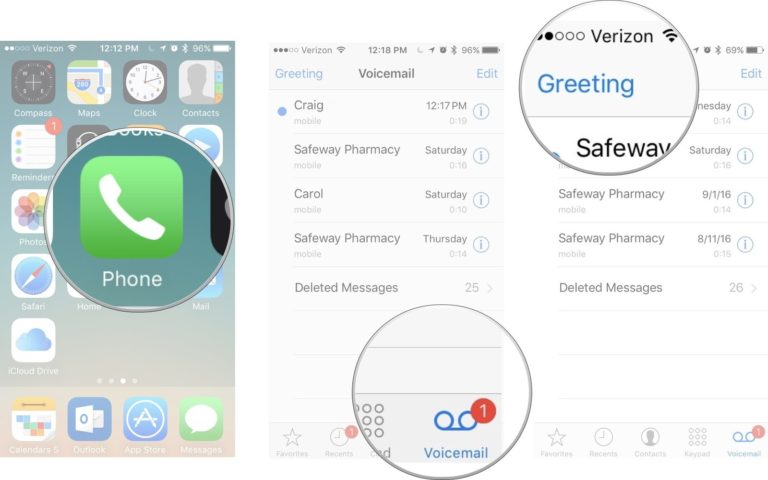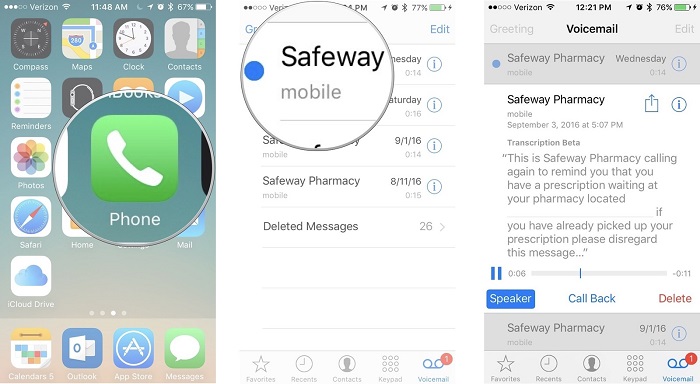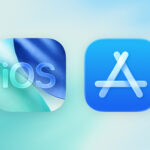Ya sabes, ¿cómo usar o configurar tu correo de voz en tu iPhone?, si tu respuesta es no, o tienes algunas dudas, este tutorial es para ti.
- Cómo Configurar tu Correo de Voz
- ¿Cómo cambiar tu contraseña?
- ¿Cómo grabar un Saludo Personalizado?
- ¿Cómo escuchar un Correo de Voz en tu iPhone?
- ¿Cómo marcar un Correo de Voz como escuchado?
- ¿Cómo ver la transcripción de tu correo de voz?
- ¿Cómo Compartir o Guardar tu correo de voz?
- ¿Cómo Devolver la llamada desde un correo de voz?
- ¿Cómo eliminar un correo de voz?
Sin embargo, es bueno aclarar que no todos los iPhone tienen un mismo uso y/o configuración para sus mensajes de voz, esta guía va dirigida a esos dispositivos que tienen habilitada esta función en sus pantallas.
Y sin más preámbulos, vamos directo con esta guía paso a paso, para sacarle el mejor provecho a las bondades de tu dispositivo iOS. ¡Entérate!
Cómo Configurar tu Correo de Voz
- En primer lugar, verifica que tu servicio de correo de voz ya este almacenado en tu iPhone. Este servicio lo proporcionara tu operador.
- Luego, debes crear una contraseña (entre 4 y 6 dígitos) para acceder a tu mensajería de voz.
- ¿Listo?, dirígete entonces a la aplicación de teléfono en tu dispositivo.
- Verás en la parte derecha de tu pantalla por la esquina inferior “Correo de Voz”, presiónalo.
- Ahora deberás pulsar “Configurar ahora”
- En este momento necesitaras la contraseña que creaste, introdúcela y presiona “Hecho”
- Repite el paso número 6.
- ¡Listo!, ya configuraste tu correo de voz.
¡Importante! Tu contraseña la necesitaras si ocurre un problema con tu iPhone, es bueno que no lo olvides.
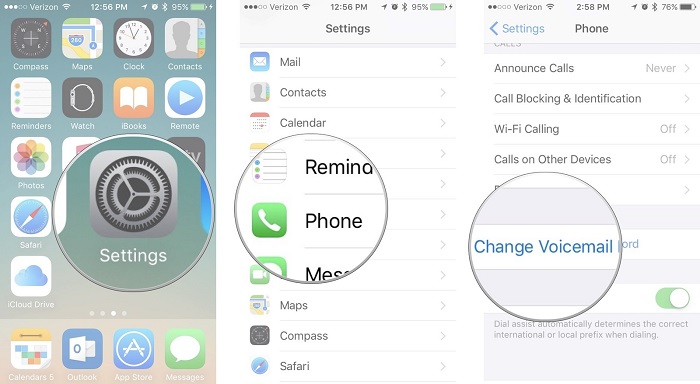
¿Cómo cambiar tu contraseña?
Si por algún motivo quieres cambiar la contraseña que escogiste, aquí te diré como hacerlo:
- Dirígete a la aplicación de Configuración de tu iOS, deslízate hacia abajo y presiona “Teléfono”
- Aquí presiona la opción “cambiar contraseña del correo de voz” y puedes ingresar la nueva contraseña
- El sistema te pedirá que nuevamente ingreses la contraseña nueva para confirmar y presiona “Hecho”
- Y listo, ya tienes tu nueva contraseña, ¡Fácil! ¿No lo crees?
Ahora, si te gusta reflejar tu propio estilo, hasta cuando te llamen, puedes grabar tu propio saludo personalizado en tu iPhone. ¡Descúbrelo!
¿Cómo grabar un Saludo Personalizado?
- Te recomiendo que tengas claro lo que quieres decir en tu saludo personal para que te tome menos tiempo hacerlo.
- Luego, dirígete a la aplicación de “Teléfono” de tu dispositivo.
- Verás en la parte derecha de tu pantalla por la esquina inferior “Correo de Voz”, presiónalo.
- En este momento, notarás la opción de “Saludo” ¿La viste?, estará ubicada en la parte superior derecha.
- Pulsa “Personalizado” y aquí tendrás la opción de pulsar “Grabar” para tu saludo. ¡Inspírate!
- ¿Quieres saber cómo quedó?, presiona reproducir tu saludo y lo oirás como quedó, sino te gusta, retrocede y graba un nuevo saludo.
- Cuando ya estés contento con el resultado de tu saludo, presiona “Guardar”.
- Listo, ya tienes tu saludo personalizado.
¿Cómo escuchar un Correo de Voz en tu iPhone?
Llego el gran momento, ya configuraste tu correo de voz, tu saludo y te dejaron un mensaje de voz, pero ¿cómo lo puedes escuchar? ¡Sigue leyendo y lo descubrirás!
- Primero, abre la aplicación de “Teléfono” en tu iOS y presiona “Correo de voz”, recuerda que está a la derecha de tu pantalla en la esquina inferior.
- Presiona sobre un correo de voz para reproducirlo.
- Aquí podrás escoger el modo de reproducción: por Altavoz de tu iPhone, o Audio si estas conectado a parlantes por medio de Bluetooth (directamente del iPhone, parlantes iPhone o con el altavoz Bluetooth conectado)
- Al escucharlo podrás pausar, retroceder y/o avanzar en el mensaje por medio de la barra deslizadora.
¿Cómo marcar un Correo de Voz como escuchado?
A veces, ya sabemos lo que dice el mensaje de voz y no es necesario escucharlo.
Aquí te diré en 3 simples pasos, como marcar como escuchado tu mensaje de voz. ¡Descúbrelo!
- Primero, abre la aplicación de “Teléfono” en tu iOS y presiona “Correo de voz”, recuerda que está a la derecha de tu pantalla en la esquina inferior.
- Presiona la opción “Editar”en la esquina de la pantalla en la parte superior.
- Aquí podrás seleccionar el mensaje(s) no escuchado(s) y marcarlo como leído en la esquina inferior de tu pantalla.
¿Cómo ver la transcripción de tu correo de voz?
Sigue estos simples pasos para que puedas ver las transcripciones de tus correos de voz en tu iPhone.
- Primero, abre la aplicación de “Teléfono” en tu iOS y presiona “Correo de voz”, recuerda que está a la derecha de tu pantalla en la esquina inferior.
- Selecciona el correo de voz de tu interés y ¡voilá! Aquí ya tendrás la transcripción lista.
¿Cómo Compartir o Guardar tu correo de voz?
Ahora si necesitas enviar tu correo de voz a alguien, o simplemente lo necesitas guardar por ser importante, aquí te explicaré lo que deberás hacer.
- Primero, abre la aplicación de “Teléfono” en tu iOS y presiona “Correo de voz”, recuerda que está a la derecha de tu pantalla en la esquina inferior.
- Si quieres Compartir un correo de voz, dirígete a la parte superior de tu pantalla y busca la figura de un cuadrado que tiene una flecha sobresaliendo apuntando hacia arriba.
- ¿Listo? Aquí ya podrás guardar o compartir como un archivo m4a.
Te ha pasado que te dejan un correo de voz y quieres devolver la llamada inmediatamente, sigue leyendo y te diré como hacerlo. ¡Entérate!
¿Cómo Devolver la llamada desde un correo de voz?
- Primero, abre la aplicación de “Teléfono” en tu iOS y presiona “Correo de voz”, recuerda que está a la derecha de tu pantalla en la esquina inferior.
- Luego, presiona un correo de voz y puedes llamar en “volver a llamar” esta opción la veras en el medio del mensaje en la parte inferior.
- Ahora, sino quieres llamar sino responder de otra manera, puedes tocar la opción de información del correo de voz deseado.
- Dirígete al icono que es como un círculo con una “i” dentro. Lo encontrarás en la esquina superior del mensaje.
- Y aquí encontraras la manera en la que quieres comunicarte (mensaje, llamada, video o correo).
¿Cómo eliminar un correo de voz?
Si eres de esas personas, como yo, que les gusta estar limpiando su iOS de mensajes innecesarios, sigue estos simples pasos.
- Primero, abre la aplicación de “Teléfono” en tu iOS y presiona “Correo de voz”, recuerda que está a la derecha de tu pantalla en la esquina inferior.
- Selecciona tu correo de voz y presiona la opción “eliminar”.
- Aquí tu correo quedará guardado en la carpeta de mensajes eliminados y lograrás reestablecerlo nuevamente cuando quieras.
- Si quieres eliminarlo definitivamente, en vez de presionar “eliminar”, recurre a la opción de “Borrar todo”
- Importante aclarar que no puedes borrar cada mensaje por separado, los tendrás que borrar todos, así que debes estar seguro de tu decisión.
¿Te ayudo este tutorial, paso a paso, con el manejo de tus correos de voz en tu iPhone?
Espero que sí, y si tienes alguna duda, escríbeme en los comentarios.